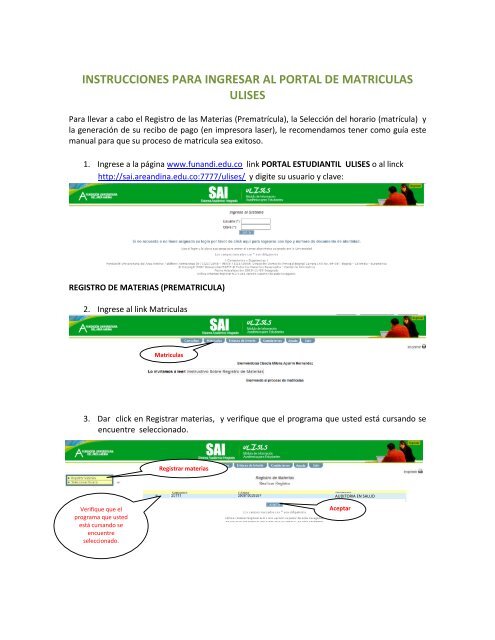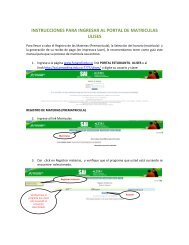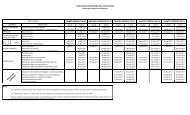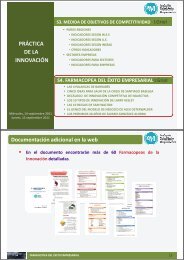instrucciones para ingresar al portal de matriculas ulises
instrucciones para ingresar al portal de matriculas ulises
instrucciones para ingresar al portal de matriculas ulises
Create successful ePaper yourself
Turn your PDF publications into a flip-book with our unique Google optimized e-Paper software.
INSTRUCCIONES PARA INGRESAR AL PORTAL DE MATRICULAS<br />
ULISES<br />
Para llevar a cabo el Registro <strong>de</strong> las Materias (Prematrícula), la Selección <strong>de</strong>l horario (matrícula) y<br />
la generación <strong>de</strong> su recibo <strong>de</strong> pago (en impresora laser), le recomendamos tener como guía este<br />
manu<strong>al</strong> <strong>para</strong> que su proceso <strong>de</strong> matricula sea exitoso.<br />
1. Ingrese a la página www.funandi.edu.co link PORTAL ESTUDIANTIL ULISES o <strong>al</strong> linck<br />
http://sai.areandina.edu.co:7777/<strong>ulises</strong>/ y digite su usuario y clave:<br />
REGISTRO DE MATERIAS (PREMATRICULA)<br />
2. Ingrese <strong>al</strong> link Matriculas<br />
Matriculas<br />
3. Dar click en Registrar materias, y verifique que el programa que usted está cursando se<br />
encuentre seleccionado.<br />
Verifique que el<br />
programa que usted<br />
está cursando se<br />
encuentre<br />
seleccionado.<br />
Registrar materias<br />
AUDITORIA EN SALUD<br />
Aceptar
4. De click en agregar materia y seleccione las materias que va a cursar en el siguiente<br />
período y/o que tiene pendientes por cursar.<br />
Nota: Recuer<strong>de</strong> <strong>ingresar</strong> las materias <strong>de</strong> énfasis y/o humanida<strong>de</strong>s.<br />
Seleccionar las<br />
materias<br />
Agregar Materias<br />
Si usted selecciono una materia que no correspon<strong>de</strong> pue<strong>de</strong> dar click en Eliminar materia.<br />
Para confirmar que este proceso fue un éxito le aparecerá el siguiente aviso:<br />
El registro <strong>de</strong> materias se ha confirmado exitosamente<br />
Los campos marcados con * son obligatorios<br />
Utilice Internet Explorer 6.0 o una versión superior <strong>de</strong> este navegador.<br />
Confirmar registro
5. Consulte la fecha y hora en que pu<strong>de</strong> re<strong>al</strong>izar su proceso <strong>de</strong> matrícula. Dar click en<br />
consultas y luego en el linck turnos.<br />
Turnos<br />
Consultas<br />
Verifique la<br />
fecha y hora en<br />
que podrá<br />
re<strong>al</strong>izar su<br />
proceso <strong>de</strong><br />
matricula
SELECCIÓN DE HORARIOS (MATRICULA)<br />
1. Dar click en matrículas, luego en selección <strong>de</strong> horarios y fin<strong>al</strong>mente en Conozco y<br />
Acepto las condiciones.<br />
Seleccionar Horario<br />
Conozco y acepto<br />
las condiciones<br />
Al dar click en Conozco y acepto las condiciones, aparece esta ventana don<strong>de</strong> usted <strong>de</strong>be<br />
seleccionar una a una las materias que haya registrado en el registro <strong>de</strong> materias (prematrícula) y<br />
dar click en seleccionar grupo.<br />
Seleccionar la<br />
materia<br />
Matriculas<br />
AUDITORIA EN SALUD<br />
Seleccionar Grupo
Luego podrá seleccionar el grupo y el horario <strong>de</strong> cada materia dando click en Buscar Grupo.<br />
BuscarGrupos<br />
Al dar click en Buscar grupo seleccione el grupo y el horario en que <strong>de</strong>sea matricular cada una <strong>de</strong><br />
las materias y dar click en seleccionar.<br />
Seleccionar el<br />
Grupo<br />
Seleccionar
Para continuar con el proceso <strong>de</strong> selección <strong>de</strong> grupos y horarios <strong>de</strong> las otras materias, usted <strong>de</strong>be<br />
dar click en la lista <strong>de</strong>splegable <strong>de</strong> Materia y repetir el proceso con cada una <strong>de</strong> ellas.<br />
Lista <strong>de</strong>splegable<br />
Verifique con cada materia que ya<br />
esté relacionado el numero <strong>de</strong>l<br />
grupo, si dice que está pendiente <strong>de</strong><br />
seleccionar <strong>de</strong>be hacer nuevamente<br />
el proceso con las materias que<br />
tienen este mensaje<br />
Al fin<strong>al</strong> cuando haya re<strong>al</strong>izado el proceso con todas las materias seleccionadas aparece un aviso<br />
indicándole que usted ha seleccionado todos los grupos <strong>de</strong> las materias, dar click en Confirmar<br />
selección <strong>de</strong> horario.<br />
Confirmar selección<br />
<strong>de</strong> horario<br />
Ya ha seleccionado grupos<br />
<strong>para</strong> todas las materias,<br />
presione el botón<br />
CONFIRMAR <strong>para</strong> terminar<br />
el proceso
Al dar click en Confirmar selección <strong>de</strong> horario, aparece la última ventana don<strong>de</strong> le indica que la<br />
selección <strong>de</strong> horario ha terminado exitosamente, lea con atención el texto y <strong>de</strong> click en Generar<br />
Documento; (Recuer<strong>de</strong> re<strong>al</strong>izar la impresión en una impresora laser) con el cu<strong>al</strong> podrá re<strong>al</strong>izar su<br />
pago en efectivo en Bancolombia o Davivienda.<br />
Generar documento